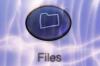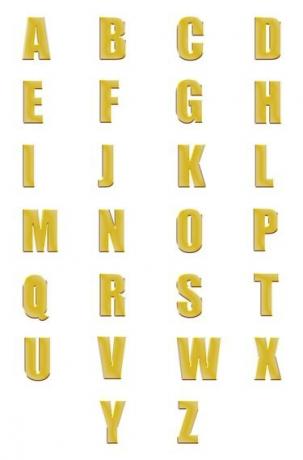
Czcionki pisane wielkimi literami pisane wielkimi literami, nawet jeśli nie przytrzymasz klawisza „Shift”.
Źródło obrazu: tatniz/iStock/Getty Images
Wiele programów w pakietach Microsoft Office 2010 i 2013, w tym Word, Outlook i Excel, ma funkcje, które automatycznie konwertują wielkość liter w zaznaczonym tekście. Dzięki opcji zmiany wielkości liter w programie możesz przesunąć tekst zawierający wersaliki lub małe litery na małe bez ponownego wpisywania. Bezpłatne alternatywy pakietu Office, w tym OpenOffice, oferują podobną funkcję, podobnie jak kilka bezpłatnych narzędzi internetowych.
Zmień wielkość liter w programie Word
Microsoft Word może zmieniać wielkość liter między pięcioma stylami: „Wielkie litery w zdaniu”, „Małe litery”, „Wielkie litery”, „Wielkie litery” i „Przełącz przypadek”. Aby zmienić linię tekstu pisaną wielką literą na małą, zaznacz ją, kliknij „Zmień wielkość liter” – ikonę „Aa” – na karcie „Strona główna” i wybierz „Małe litery”. Możesz też nacisnąć „Shift-F3”, aby przełączyć zaznaczony tekst między trzema opcjami: wersalikami, małymi literami i zdaniem Obudowa.
Wideo dnia
Zmień wielkość liter w innych programach
Niektóre inne programy mają funkcję zmiany wielkości liter podobną do programu Word, podczas gdy inne działają zupełnie inaczej. Na przykład program Outlook ma tę samą ikonę „Aa” co Word, ale utrzymuje ją na karcie „Formatuj tekst”. Z drugiej strony w Excelu musisz użyć funkcji „LOWER”, aby zmienić wielkie litery w komórce na małe. Excel posiada również funkcję „GÓRNE” do pisania wielkimi literami oraz funkcję „WŁAŚCIWE”, która działa podobnie do „Zapisz każde słowo” w programie Microsoft Word, z wyjątkiem tego, że używa się również wielkich liter, które pojawiają się po cyfrach i symbolika. Większość alternatywnych edytorów tekstu zawiera również sposób na zmianę wielkości liter: zarówno OpenOffice Writer 4, jak i LibreOffice 4 mają opcję „Zmień wielkość liter” w menu „Format”.
Zmień sprawę online
Podczas pisania w programie bez funkcji zmiany wielkości liter, takim jak Notatnik lub Wordpad, możesz skopiować i wkleić tekst — naciśnij „Ctrl-C” i „Ctrl-V” — do programu Word, aby zmienić wielkość liter. Jeśli nie masz programu Word lub innego edytora tekstu, nadal możesz wykonać zadanie za pośrednictwem jednej z kilku witryn internetowych. Convert Case, Text-Case Converter i TitleCase oferują konwersję na tekst pisany małymi literami, a także inne wielkości liter konwersje nieoferowane przez Word, takie jak „Alternating Case” w Convert Case lub „CamelCase” w TitleCase (linki w Zasoby). Po przekonwertowaniu tekstu przez witrynę skopiuj wynik i wklej go z powrotem do dokumentu. Convert Case może również zapisać przekonwertowany tekst jako plik TXT.
Zmień czcionki pisane wielkimi literami
Niektóre czcionki, np. algierski, zawierają tylko wielkie litery. Użycie opcji „Zmień wielkość liter” ani ponowne wpisywanie tekstu może wymusić na tych czcionkach wyświetlanie małych liter. Ale nawet jeśli nie widzisz małych liter w czcionce pisanej wielkimi literami, komputer w niewidoczny sposób śledzi wielkie litery każdej wpisywanej litery, dzięki czemu możesz zmienić czcionkę, aby pokazać właściwy tekst kapitalizacja. Inne czcionki, takie jak Copperplate Gothic, używają kapitalików. Te czcionki nie zawierają małych liter, ale zamiast tego używają dwóch rozmiarów tekstu, aby odróżnić wersaliki od małych liter. Podobnie jak w przypadku czcionek pisanych wielkimi literami, przełącz się na inny krój czcionki, aby wyświetlić tekst małymi literami.